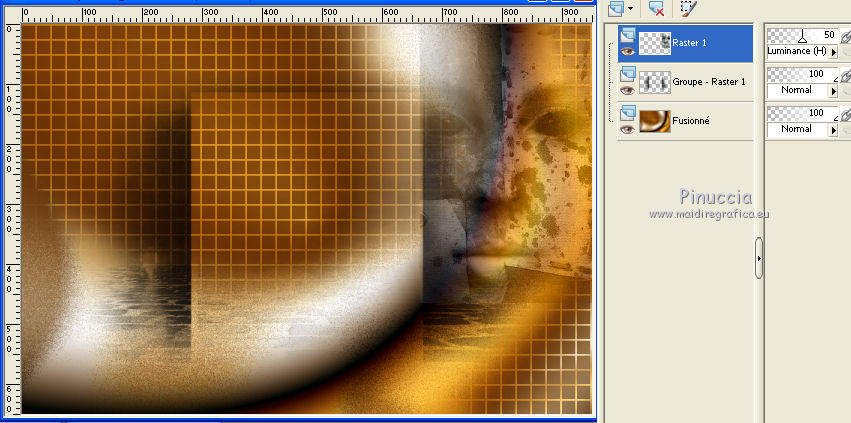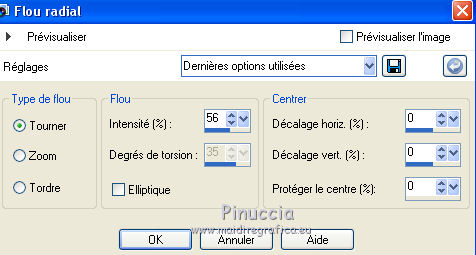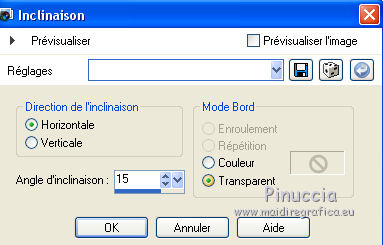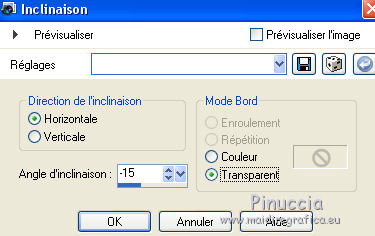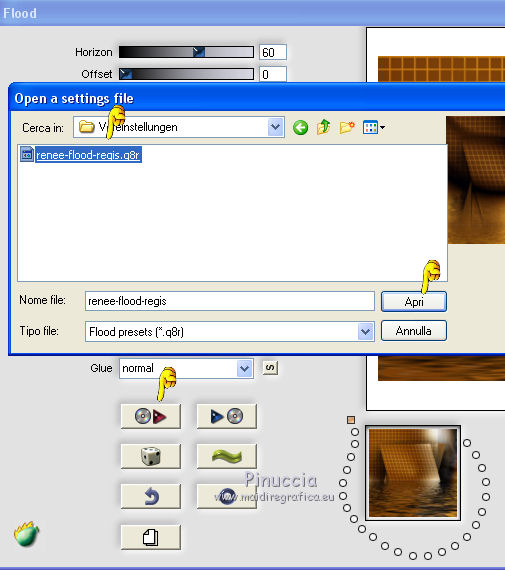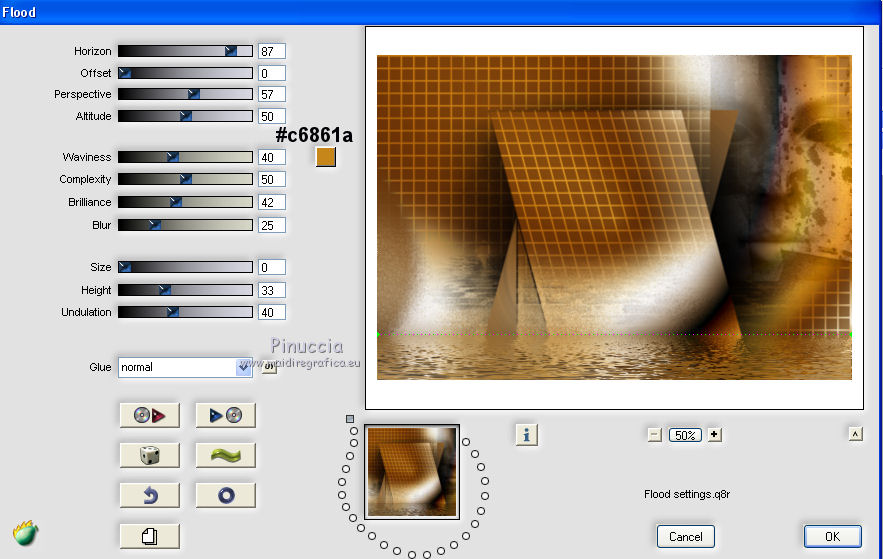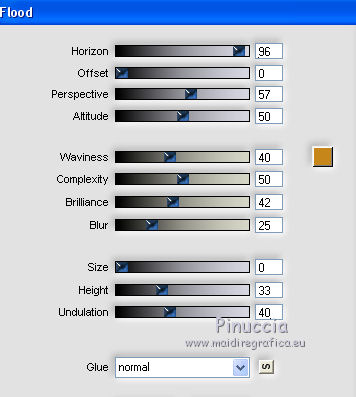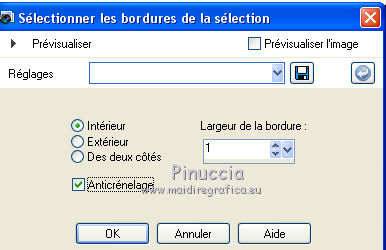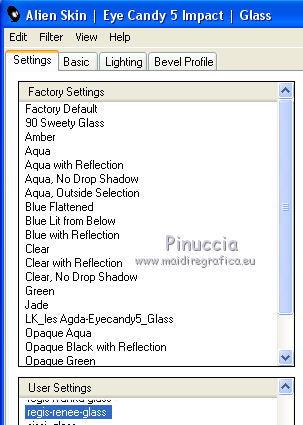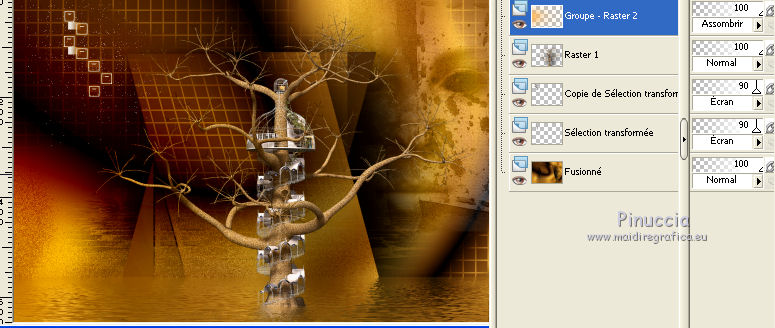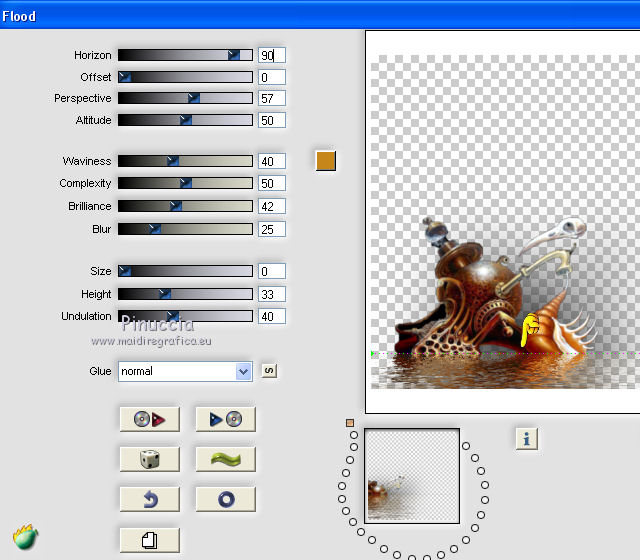|
RENÉE

Merci Regina

Le tutoriel a été réalisé avec CorelX8 et traduit avec CorelX2, mais il peut également être exécuté avec les autres versions.
Suivant la version utilisée, vous pouvez obtenir des résultats différents.
Depuis la version X4, la fonction Image>Miroir a été remplacée par Image>Renverser horizontalement,
et Image>Renverser avec Image>Renverser verticalement.
Dans les versions X5 et X6, les fonctions ont été améliorées par la mise à disposition du menu Objets.
Avec la nouvelle version X7, nous avons à nouveau Miroir/Retourner, mais avec nouvelles différences.
Consulter, si vouz voulez, mes notes ici
Certaines dénominations ont changées entre les versions de PSP.
Les plus frequentes dénominations utilisées:

Vos Versions ici
Nécessaire pour réaliser ce tutoriel:
Matériel ici
Pour les tubes merci Renée
Modules Externes.
consulter, si nécessaire, ma section de filtre ici
Filters Unlimited 2.0 ici
Mehdi - Wavy Lab ici
FM Tile Tools - Blend Emboss ici
Flaming Pear - Flood ici
VM Distortion - Radiator II ici
Alien Skin Eye Candy 5 Impact - Perspective Shadow, Glass ici
Filtres VM Distortion peuvent être utilisés seuls ou importés dans Filters Unlimited.
voir comment le faire ici).
Si un filtre est fourni avec cette icône,  on est obligé à l'importer dans Unlimited on est obligé à l'importer dans Unlimited

Si vous voulez utiliser vos propres couleurs, n'hésitez pas à changer le mode et l'opacité des calques
Placer le preset  dans les dossiers du filtre Alien Skin Eye Candy 5 Impact>Settings>Glass. dans les dossiers du filtre Alien Skin Eye Candy 5 Impact>Settings>Glass.
En cliquant sur le preset une ou deux fois (selon vos réglages) automatiquement il se placera directement dans le dossier Settings de Alien Skin Eye Candy.
pourquoi un ou deux clic voir ici
Placer le preset pour Flood dans un dossier à choix.
Vous l'importerez de ce dossier, lorsque vous en aurez besoin.
Ouvrir les masques dans PSP et les minimiser avec le reste du matériel.
Couleur utilisées
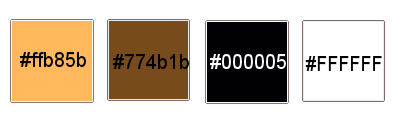
1. Pour le filtre Mehdi:
Placer en avant plan la couleur #774b1b
et en arrière plan la couleur #000005.
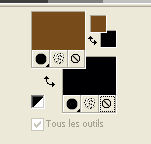
Ouvrir renee-alpha-regis.
Cette image, qui sera la base de votre travail, n'est pas vide,
mais contient les sélections enregistrées sur le canal alpha.
Effets>Modules Externes>Mehdi - Wavy Lab
Ce filtre travaille avec les couleurs de votre palette:
la première est la couleur d'arrière plan, la deuxième est la couleur d'avant plan
Changer la dernière couleur crée par le filtre avec #ffb85b
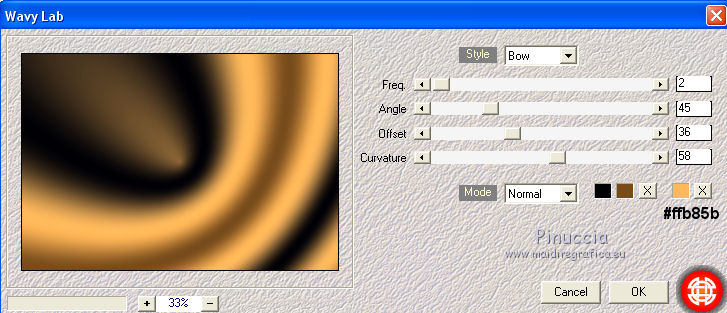
Calques>Dupliquer.
2. Effets>Modules Externes>VM Distortion - Radiator II, par défaut.
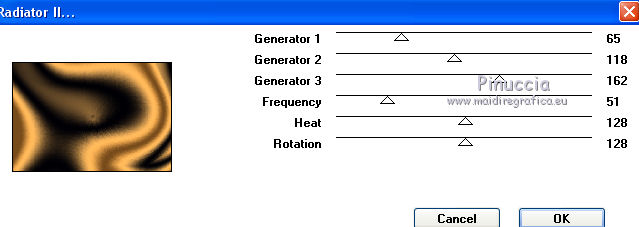
Placer le calque en mode Assombrir davantage et réduire l'opacité à 64%.
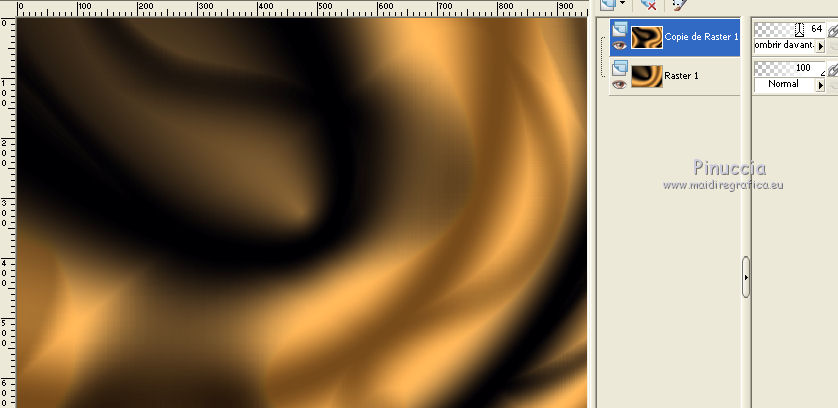
Placer en avant plan la couleur #ffb85b
et en arrière plan la couleur #000005.
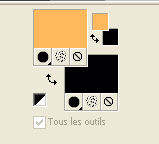
3. Sélections>Charger/Enregistrer une sélection>Charger à partir d'un canal alpha.
La sélection renee-regis est déjà disponible.
On doit seulement cliquer sur Charger.
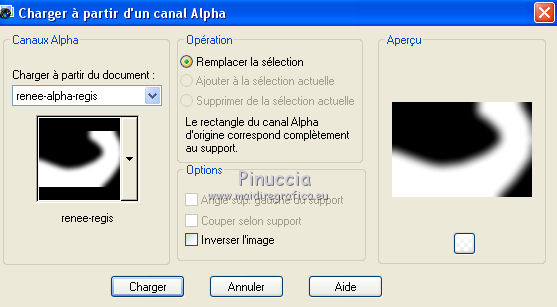
Réglage>Ajouter/Supprimer du bruit>Ajouter du bruit.
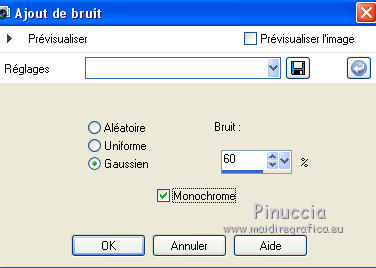
4. Sélections>Inverser.
Effets>Effets de textures>Textile
couleur du tissage: couleur d'avant plan #ffb87b,
couleur des interstices: couleur d'arrière plan #000005.
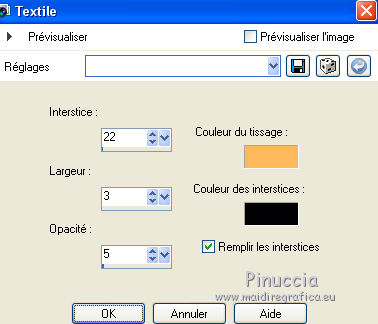
Sélections>Désélectionner tout.
Résultat
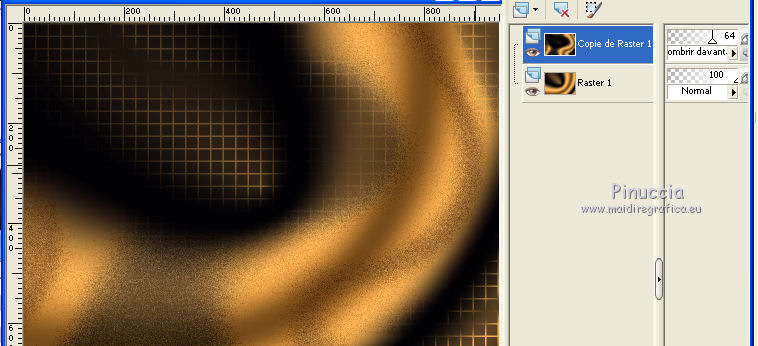
5. Calques>Nouveau calque raster.
Remplir  le calque avec la couleur d'avant plan #ffb85b. le calque avec la couleur d'avant plan #ffb85b.
Placer le calque en mode Lumière douce.
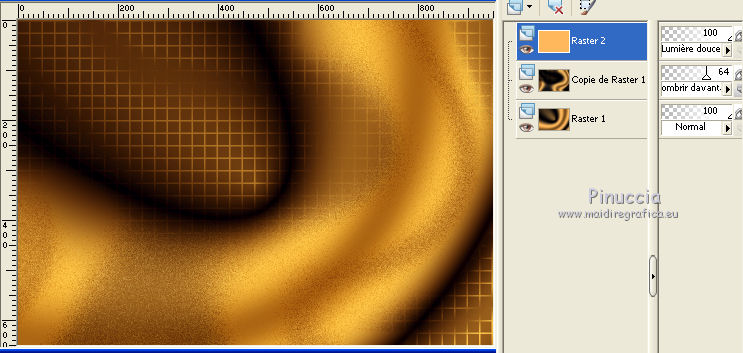
Calques>Fusionner>Calques visibles.
6. Calques>Nouveau calque raster.
Remplir  avec la couleur d'arrière plan #000005. avec la couleur d'arrière plan #000005.
Calques>Nouveau calque de masque>A partir d'une image.
Ouvrir le menu deroulant sous la fenêtre d'origine et vous verrez la liste des images ouvertes.
Sélectionner le masque Renee_tube_porte_absinth_by_crilleb.

Calques>Dupliquer.
Calques>Fusionner>Fusionner le groupe.
7. Ouvrir le tube Renee_tube_masque qui a une sélection active - Édition>Copier.
Revenir sur votre travail et Édition>Coller comme nouveau calque.
Image>Redimensionner, à 80%, redimensionner tous les calques décoché.
Déplacer  le tube en haut à droite. le tube en haut à droite.
Placer le calque en mode Luminance (héritée) et réduire l'opacité à 50%.
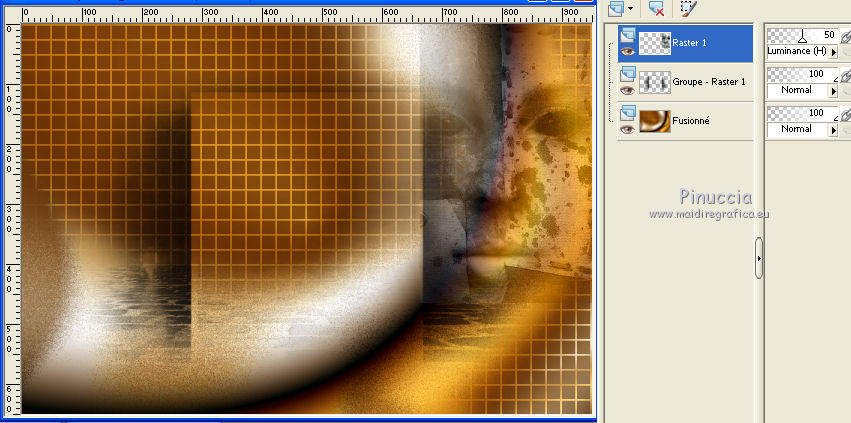
Calques>Fusionner>Calques visibles.
8. Sélections>Charger/Enregistrer une sélection>Charger à partir d'un canal alpha.
Ouvrir le menu des sélections et charger la sélection renee-1-regis.

Sélections>Transformer la sélection en calque.
Réglage>Flou>Flou radial.
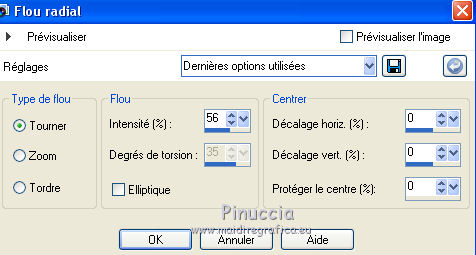
9. Effets>Effets géométriques>Inclinaison.
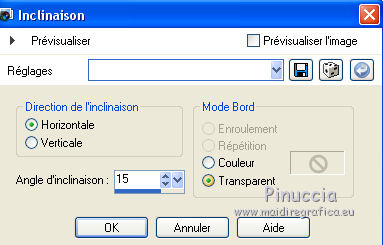
Effets>Modules Externes>Alien Skin Eye Candy 5 Impact - Perspective Shadow.
Sélectionner le preset Drop Shadow Blurry et ok.

10. Sélections>Charger/Enregistrer une sélection>Charger à partir d'un canal alpha.
Ouvrir le menu des sélections et charger à nouveau la sélection renee-1-regis.

Vous positionner sur le calque du bas de la pile.
Sélections>Transformer la sélection en calque.
Calques>Agencer>Déplacer vers le haut (au dessus du calque original).
Effets>Effets géométriques>Inclinaison.
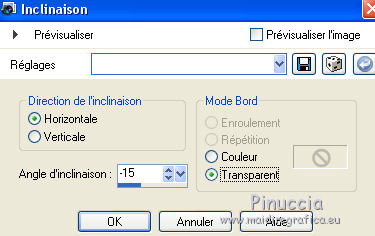
Effets>Modules Externes>Alien Skin Eye Candy 5 Impact - Perspective Shadow, Drop Shadow Blurry.
Sélections>Désélectionner tout.
Calques>Fusionner>Calques visibles.
11. Un conseil: enregistrer votre travail avant d'appliquer le filtre Flood.
Il peut arriver que le preset bloque votre PSP avec le risque de perdre le travail
Effets>Modules Externes>Flaming Pear - Flood.
Cliquer sur le bouton rouge et chercher, dans le dossier où vous l'avez copié, le preset renee-flood-regis
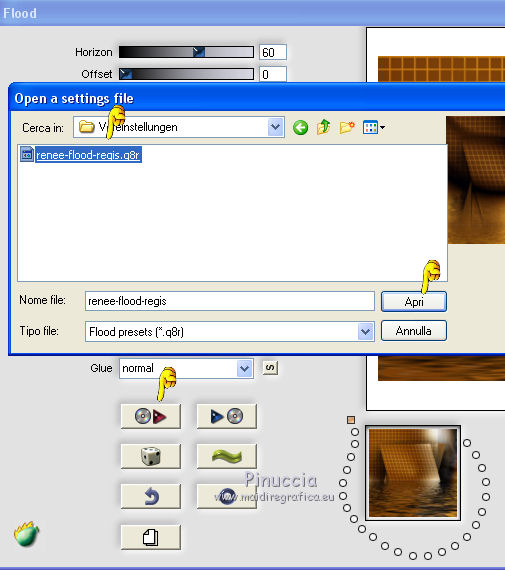
Ci-dessous les réglages, en cas de problèmes avec le preset.
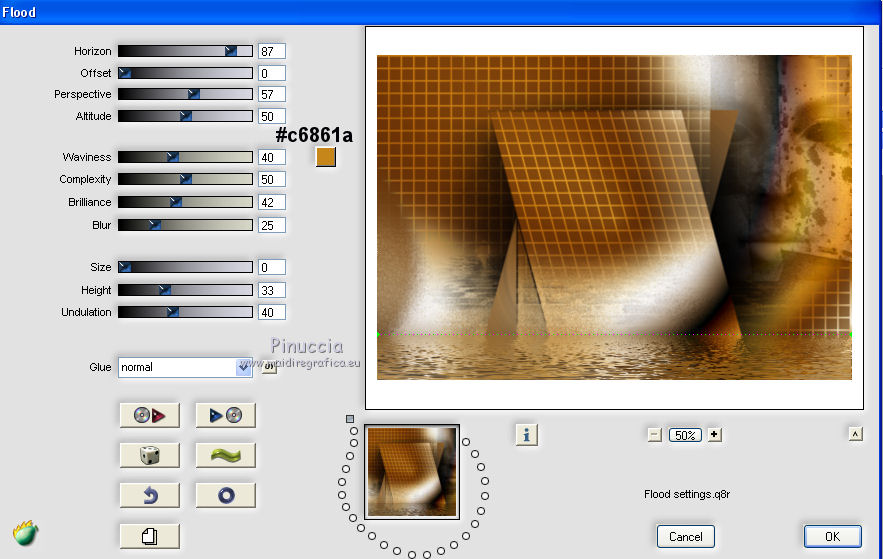
12. Ouvrir le tube Renee_tube_abre_magique - Édition>Copier.
Revenir sur votre travail et Édition>Coller comme nouveau calque.
Image>Redimensionner, à 85%, redimensionner tous les calques décoché.
Déplacer  le tube un peu plus à droite, mais pas trop en bas (voir mon exemple). le tube un peu plus à droite, mais pas trop en bas (voir mon exemple).
Effets>Modules Externes>Alien Skin Eye Candy 5 Impact - Perspective Shadow, Drop Shadow Blurry.
Effets>Modules Externes>Flaming Pear - Flood, comme précédemment sauf horizon à 96
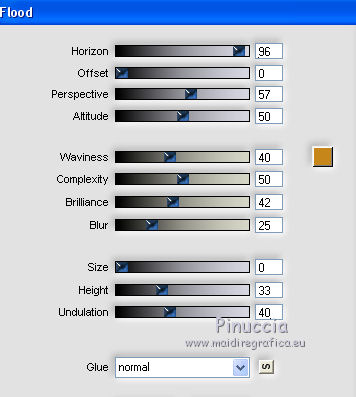
13. Calques>Nouveau calque raster.
Remplir  avec la couleur d'avant plan #ffb85b. avec la couleur d'avant plan #ffb85b.
Activer le masque mask-Tamer 8.
Image>Rotation à gauche et minimiser le masque.
Revenir sur votre travail.
Calques>Nouveau calque de masque>A partir d'une image.
Ouvrir le menu deroulant sous la fenêtre d'origine
et sélectionner le masque mask-Tamer8.

Calques>Fusionner>Fusionner le groupe.
(vous pouvez fermer le masque sans enregistrer les modifications).
14. Placer le calque en mode Assombrir.
Vous positionner sur le calque du bas de la pile.
Sélections>Charger/Enregistrer une sélection>Charger à partir d'un canal alpha.
Ouvrir le menu des sélections et charger la sélection renee-2-regis.

Sélections>Transformer la sélection en calque.
Placer le calque en mode Écran.
Sélections>Modifier>Sélectionner les bordures de la sélection.
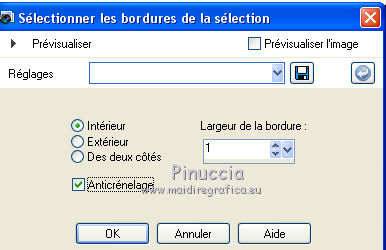
Placer en arrière plan la couleur blanche
et remplir  la sélection avec la couleur blanche. la sélection avec la couleur blanche.
Sélections>Désélectionner tout.
15. Sélections>Charger/Enregistrer une sélection>Charger à partir d'un canal alpha.
Ouvrir le menu des sélections et charger à nouveau la sélection renee-2-regis.

Sélections>Modifier>Contracter - 2 pixels.
Effets>Modules Externes>Alien Skin Eye Candy 5 Impact - Glass.
Sélectionner le preset regis-renee-glass et ok.
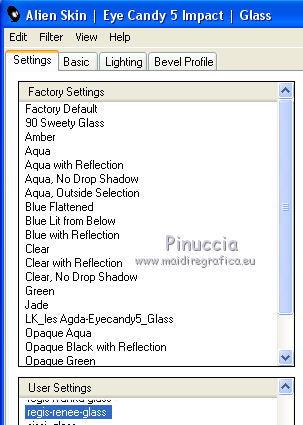
Sélections>Désélectionner tout.
Réduire l'opacité de ce calque à 90%.
16. Calques>Dupliquer.
Vous positionner sur le calque de dessous de l'original.
Effets>Effets de textures>Mosaïque Antique.

17. Vous positionner sur le calque du haut de la pile.
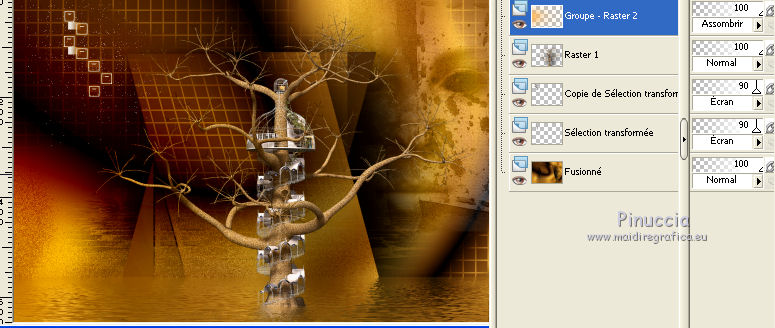
Ouvrir le tube Renee_tube_1447 - Édition>Copier.
Revenir sur votre travail et Édition>Coller comme nouveau calque.
Image>Redimensionner, à 65%, redimensionner tous les calques décoché.
Déplacer  le tube à gauche, pas trop en bas. le tube à gauche, pas trop en bas.
18. Effets>Modules Externes>Alien Skin Eye Candy 5 Impact - Perspective Shadow, Drop Shadow Blurry.
Effets>Modules Externes>Flaming Pear - Flood - Horizon 96, ou régler en fonction de votre tube.
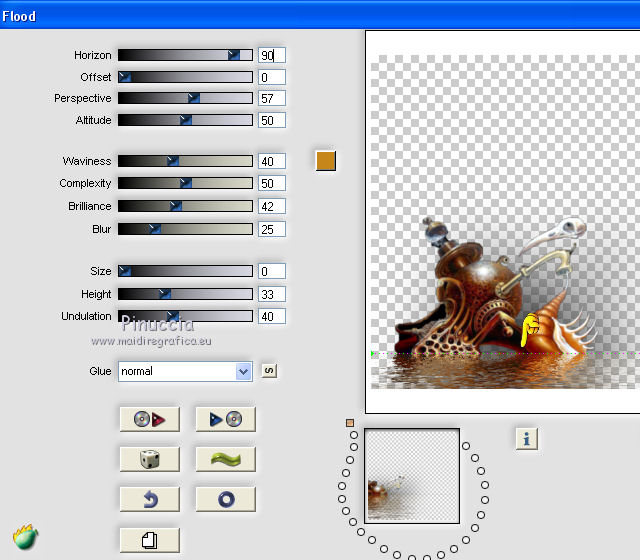
19. Ouvrir le tube text-regis – Édition>Copier.
Revenir sur votre travail et Édition>Coller comme nouveau calque.
Pour le positionner:
activer l'outil Sélecteur 
et placer Position horiz.: 569,00 et position vert.: 422,00.

Placer le calque em mode Multiplier.
20. Ouvrir le tube Atlantis_image_5 - Édition>Copier.
Revenir sur votre travail et Édition>Coller comme nouveau calque.
Déplacer  le tube en bas à gauche. le tube en bas à gauche.
Placer le calque en mode Luminance (héritée) et réduire l'opacitè à 80.
Effets>Modules Externs>FM Tile Tools - Blend Emboss, par défaut.

21. Signer votre travail.
Image>Ajouter des bordures, 1 pixel, symétrique, #000000.
Image>Ajouter des bordures, 10 pixels, symétrique, #ffffff.
Image>Ajouter des bordures, 1 pixel, symétrique, #000000.
Image>Ajouter des bordures, 2 pixels, symétrique, #ffffff.
Image>Ajouter des bordures, 1 pixel, symétrique, #000000.
Image>Ajouter des bordures, 40 pixels, symétrique, #ffffff.
Image>Ajouter des bordures, 1 pixel, symétrique, #000000.
22. Image>Redimensionner, à 1000 pixels de largeur, redimensionner tous les calques coché.
Enregistrer en jpg.

Si vous avez des problèmes, ou des doutes, ou vous trouvez un link modifié, ou seulement pour me dire que ce tutoriel vous a plu, vous pouvez m'écrire.
24 Juin 2017
|





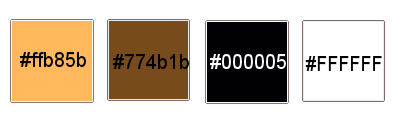
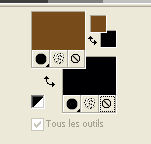
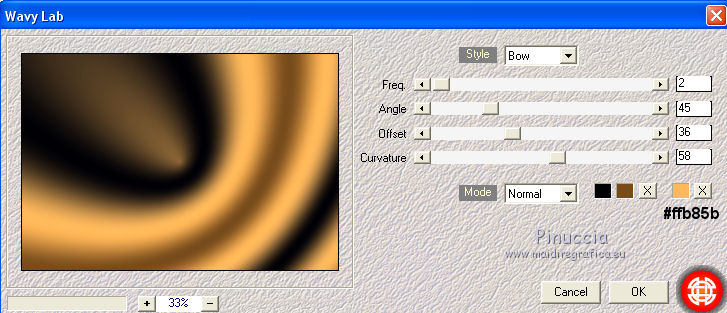
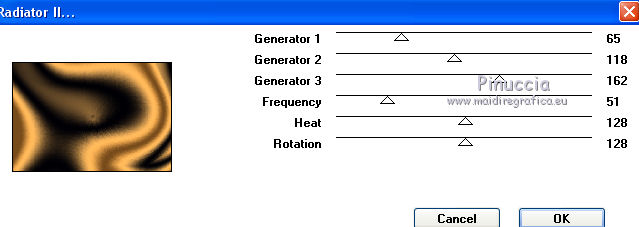
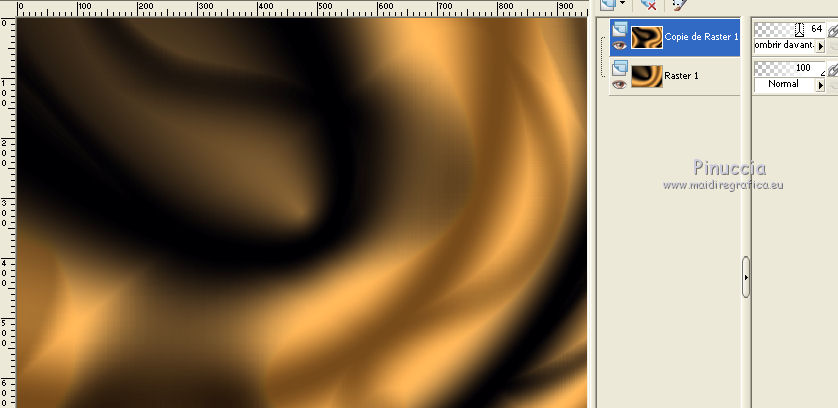
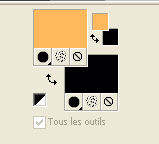
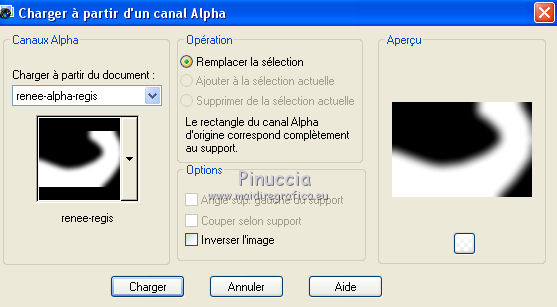
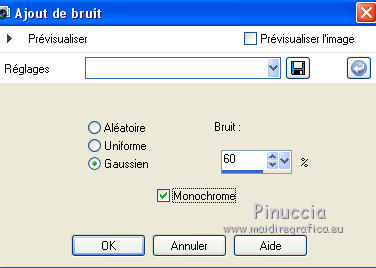
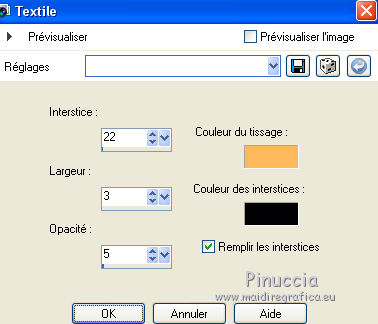
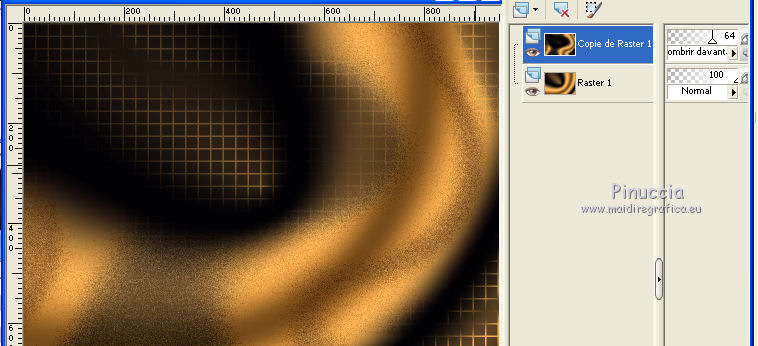
 le calque avec la couleur d'avant plan #ffb85b.
le calque avec la couleur d'avant plan #ffb85b.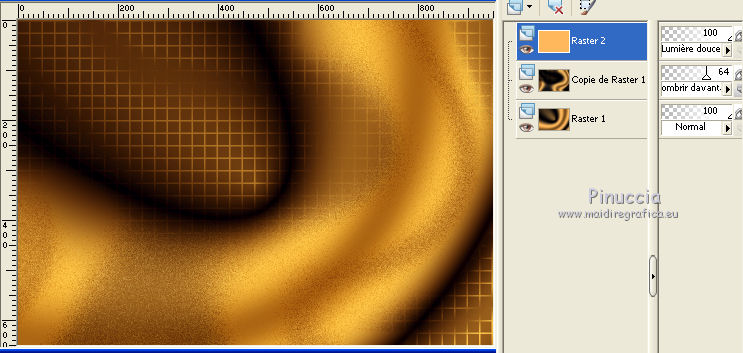

 le tube en haut à droite.
le tube en haut à droite.